© Ascannio/Shutterstock.com
Le courrier électronique est l’une des premières formes de communication sur Internet. Vous avez certainement au moins une adresse e-mail si vous lisez ceci. Les critiques dénoncent la chute éventuelle du courrier électronique, d’autant plus que l’un des plus gros problèmes avec le courrier électronique est qu’il n’est pas très sécurisé et privé.
Par défaut, Gmail ne vous permet pas de chiffrer les pièces jointes ou les messages. Cela vous rend vulnérable aux fouineurs, aux voleurs et aux pirates.
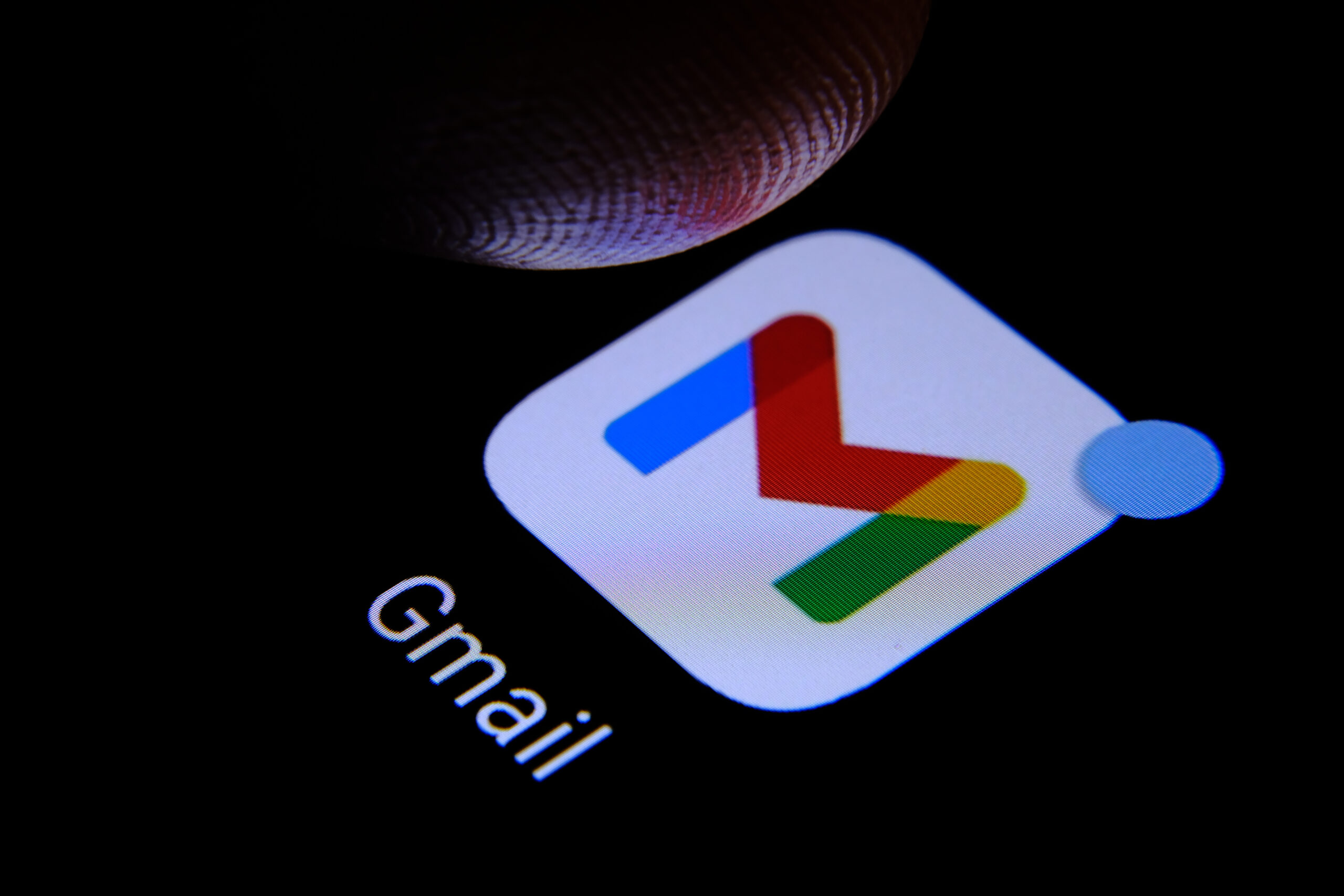
Comment pouvez-vous renforcer la sécurité de vos communications par e-mail via Gmail, demandez-vous ? Découvrons les étapes simples pour sécuriser vos e-mails Gmail.
Pourquoi envoyer des e-mails sécurisés ?
Un e-mail sécurisé garantit que vos communications en ligne sont confidentielles et ne peuvent pas être divulguées à des tiers. Certaines professions sont également très sensibles et nécessiteraient un canal sécurisé pour envoyer des informations.
Un e-mail sécurisé est un e-mail auquel seuls l’expéditeur et les destinataires peuvent accéder. Cet e-mail est mieux crypté que les e-mails ordinaires, car le destinataire aura besoin d’une clé de Google pour ouvrir l’e-mail. L’e-mail peut également expirer de la boîte de réception du destinataire et disparaître. Les destinataires ne peuvent pas copier, télécharger, imprimer ou transférer le contenu de l’e-mail, ce qui ajoute une couche de protection supplémentaire à l’e-mail.
Heureusement, le cryptage des e-mails est un processus assez simple. Plongeons-nous dans quelques méthodes d’envoi d’e-mails sécurisés sur votre ordinateur et votre téléphone.
Envoi d’un e-mail sécurisé dans Gmail avec votre PC
Suivez les étapes ci-dessous pour envoyer un e-mail sécurisé.
Étape 1 : accédez à Gmail.com
Ouvrez votre navigateur préféré et connectez-vous à votre compte Gmail.
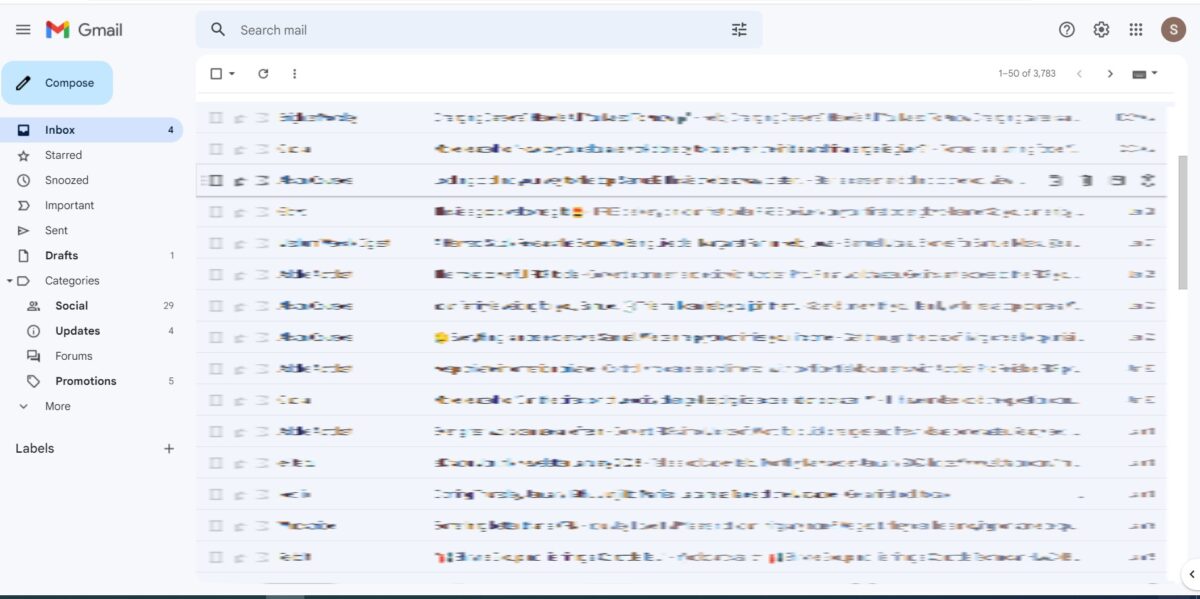 Ouvrez Gmail.
Ouvrez Gmail.
Étape 2 : sélectionnez Composer un e-mail
Le bouton Composer se trouve dans le coin supérieur gauche de votre écran d’accueil Gmail. Clique dessus. Il ouvrira une nouvelle boîte de message où vous pourrez composer l’e-mail que vous souhaitez envoyer et ajouter des pièces jointes.
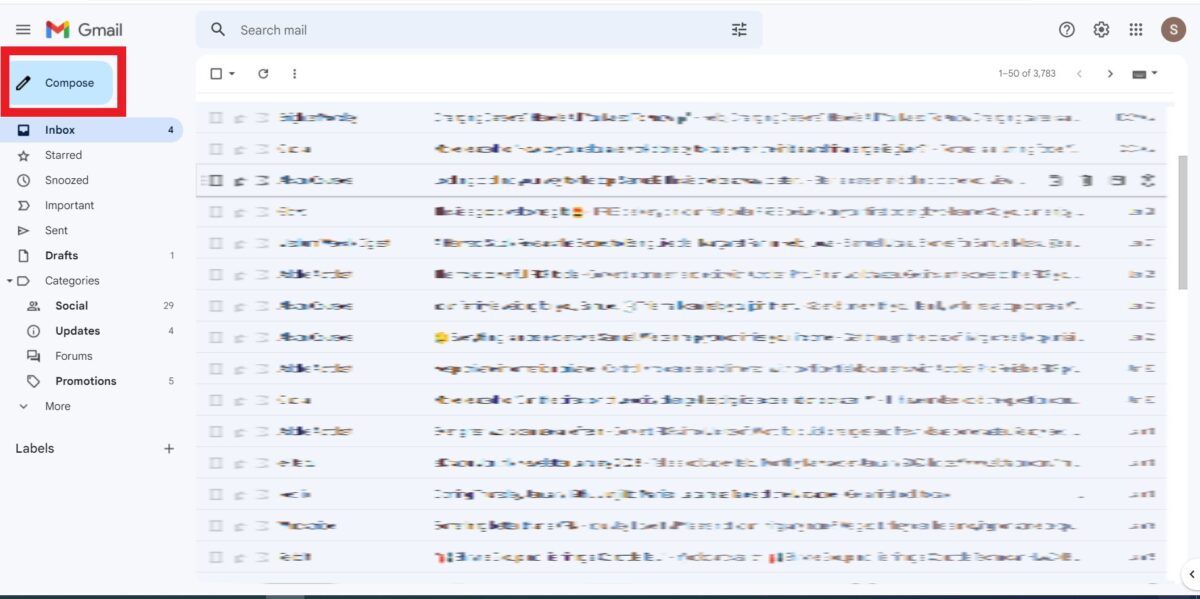 Cliquez sur Composer.
Cliquez sur Composer.
Étape 3 : Cliquez sur l’icône du mode confidentiel
Il y a plusieurs icônes sur la nouvelle boîte de message dans la partie inférieure. Recherchez celui qui ressemble à un cadenas, et si vous passez le pointeur dessus, il vous montrera qu’il s’agit du mode confidentiel Basculer. Cliquez dessus
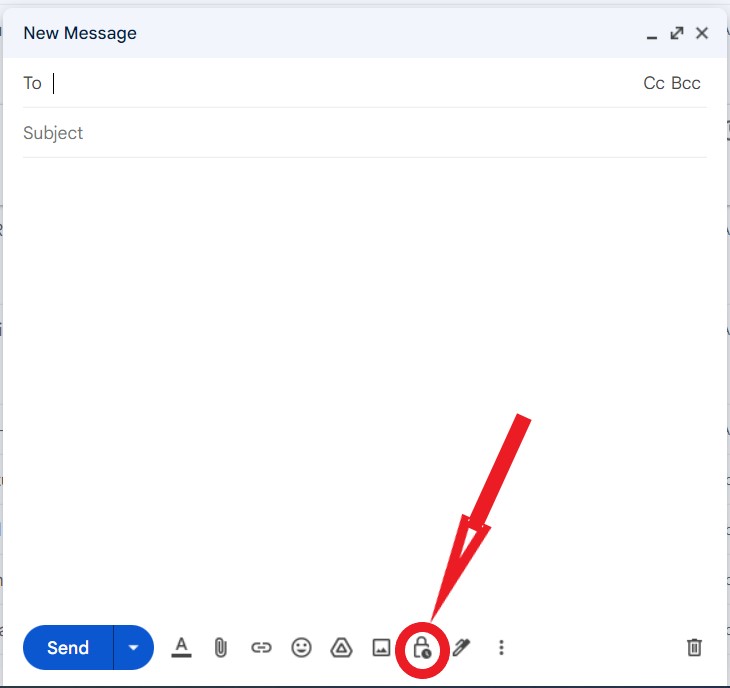 Trouvez l’icône cadenas et cliquez dessus.
Trouvez l’icône cadenas et cliquez dessus.
Étape 4 : Choisissez une date d’expiration et un code d’accès préférés
Dans le menu qui s’affiche à partir de l’étape 3, choisissez la date d’expiration de cet e-mail. Cela détermine la période pendant laquelle l’e-mail restera dans la boîte de réception du destinataire avant de disparaître.
Vous pouvez également choisir l’option de mot de passe SMS si vous le souhaitez. Le mot de passe sera généré par Google et partagé uniquement avec le destinataire prévu.
Une fois que vous avez défini ces paramètres, cliquez sur Enregistrer.
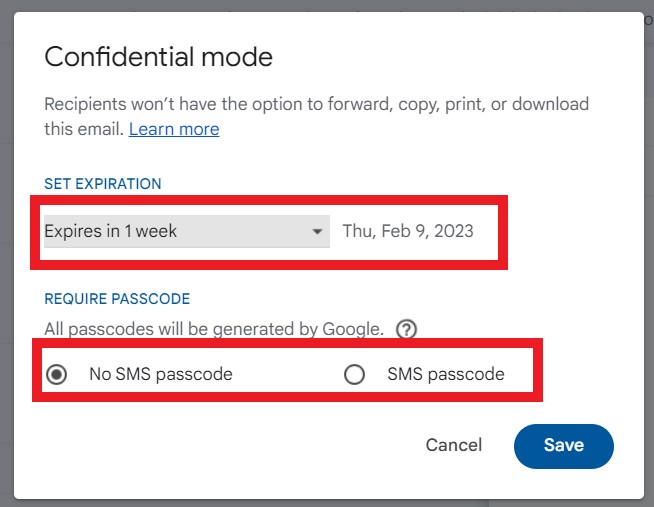 Sélectionnez le délai d’expiration et si vous voulez qu’un mot de passe soit utilisé.
Sélectionnez le délai d’expiration et si vous voulez qu’un mot de passe soit utilisé.
Étape 5 : Sélectionnez Envoyer un e-mail
Une nouvelle boîte s’ouvre sous l’e-mail indiquant la date d’expiration et le chiffrement attribué à l’e-mail. Vous pouvez également modifier ces paramètres à partir d’ici.
Une fois que vous êtes satisfait de l’e-mail, vous pouvez l’envoyer.
Cliquez sur Envoyer pour envoyer votre e-mail.
Envoi d’un e-mail sécurisé dans Gmail sur votre téléphone
Les smartphones sont une bonne option pour envoyer des e-mails lors de vos déplacements. Le mode confidentiel est également accessible via les étapes suivantes vers l’application téléphonique Gmail.
Étape 1 : accédez à l’application Gmail sur votre iPhone ou votre appareil Android.
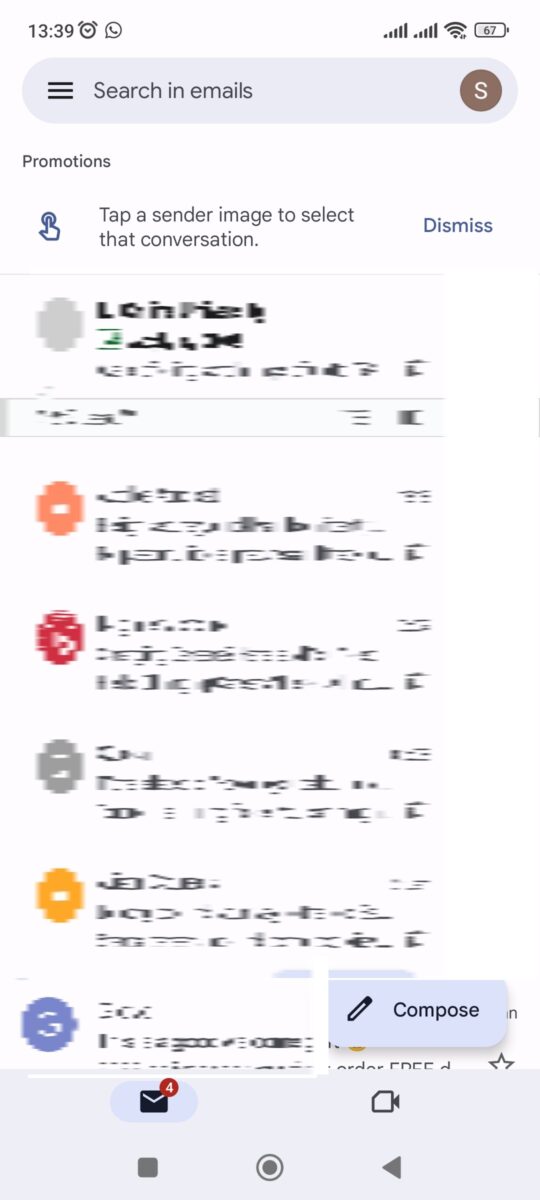 Ouvrez Gmail sur votre téléphone.
Ouvrez Gmail sur votre téléphone.
Étape 2 : Appuyez sur l’icône Composer
Vous pouvez taper votre e-mail ici et ajouter vos pièces jointes et vos liens.
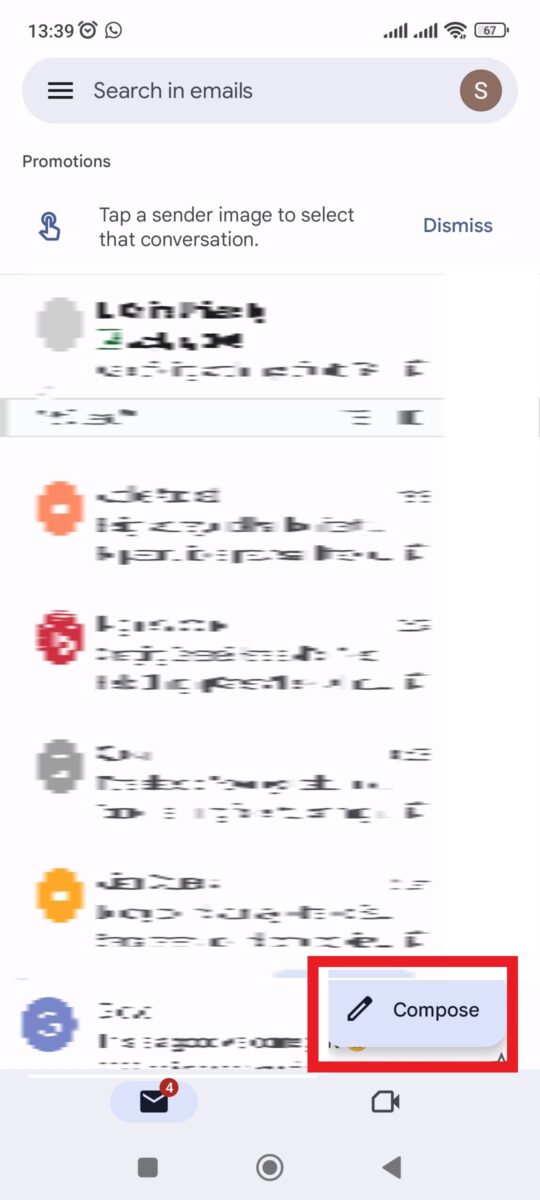 Cliquez sur Composer.
Cliquez sur Composer.
Le menu à trois points est situé dans le coin supérieur droit de votre écran, et cliquer dessus ouvrira une boîte.
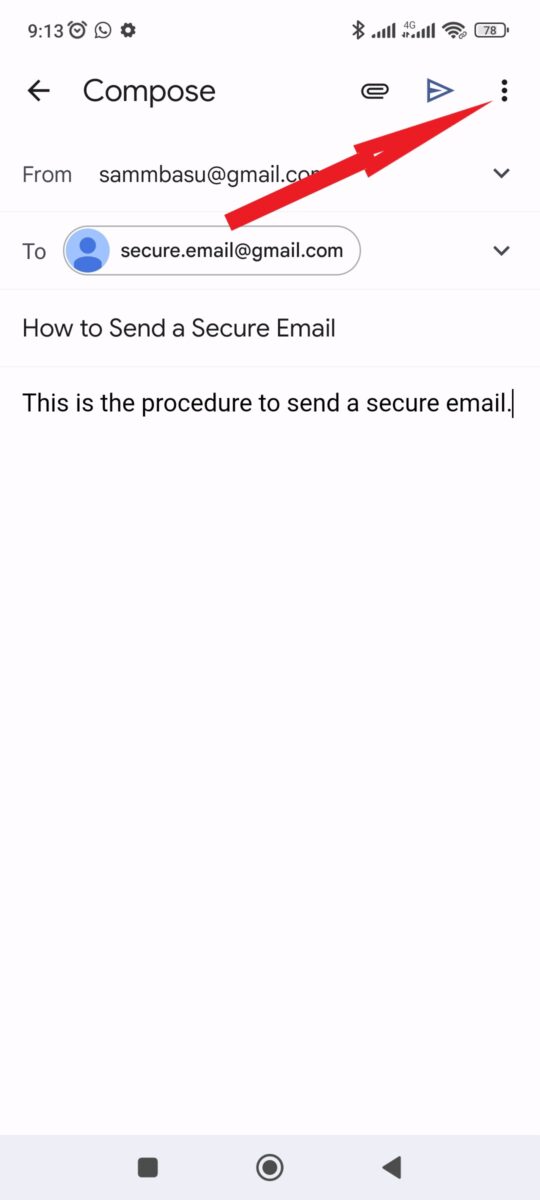 Cliquez sur le menu à trois points dans le coin supérieur droit.
Cliquez sur le menu à trois points dans le coin supérieur droit.
Étape 4 : Appuyez sur Mode confidentiel
Appuyez sur la flèche déroulante sur Définir l’expiration pour choisir la période d’expiration. La flèche déroulante sur Exiger un code secret vous permettra également de choisir entre un code standard et un code SMS. Une fois les paramètres définis, cliquez sur Enregistrer. Un message indiquant les paramètres du mode confidentiel apparaîtra sous votre e-mail. Une fois que vous êtes satisfait de l’e-mail, appuyez sur Envoyer. Lorsque vous envoyez un e-mail sécurisé, le destinataire ne voit pas d’aperçu de l’e-mail. Cela montre que l’e-mail a été envoyé en mode confidentiel, et ils devront l’ouvrir pour voir son contenu. Lorsque vous ouvrez l’e-mail, il y a une boîte de message en bas indiquant la date d’expiration du e-mail. Si vous décidez que le destinataire ne doit plus recevoir l’e-mail, vous pouvez révoquer son accès. Vous devrez accéder aux e-mails envoyés, les trouver et supprimer l’accès. Sur l’e-mail envoyé, cliquez sur l’icône Supprimer l’accès. La protection de votre identité, de vos données et de votre vie privée est indéniablement importante. Prendre le temps d’apprendre ces étapes est idéal pour protéger vos e-mails contre les intrus indésirables. Utilisez les meilleures pratiques et les instructions fournies pour envoyer des e-mails sécurisés. Qu’est-ce qu’un e-mail sécurisé dans Gmail ? C’est un mode confidentiel de Gmail qui permet d’envoyer des e-mails sensibles protégés contre tout accès non autorisé. Il faudra un mot de passe pour l’ouvrir, et l’e-mail a une date d’expiration spécifique. Pourquoi devrais-je envoyer un e-mail sécurisé ? Certains contenus ont été envoyés par e-mail est confidentiel et ne doit être partagé qu’avec les parties concernées. La dernière chose que vous voudriez, c’est que l’e-mail fuit vers une partie extérieure. Un e-mail sécurisé garantit que l’e-mail n’est lu que par le destinataire. Cela garantit également qu’il ne peut pas être partagé avec d’autres via le transfert, l’impression ou le téléchargement. Quels sont les avantages de l’envoi d’e-mails sécurisés sur Gmail ? La méthode est simple, avec seulement quelques étapes à suivre. Il est accessible à tous sans avoir besoin de paiement ou d’abonnement. Quels sont les inconvénients de ce type d’e-mail sécurisé ? Le service d’e-mail confidentiel de Gmail est moins sécurisé si vous n’ajoutez pas l’option de vérification du code SMS. Les messages ne sont pas non plus chiffrés de bout en bout. On peut également capturer l’e-mail et envoyer le contenu à une autre personne. Vous pouvez consulter d’autres fournisseurs de messagerie sécurisée offrant un cryptage plus complet pour une meilleure sécurité. Existe-t-il des méthodes plus avancées pour sécuriser vos e-mails Gmail ? Les comptes Google Workspace Premium bénéficient d’une extension de messagerie S/MIME qui crypte davantage tous les e-mails entrants et sortants.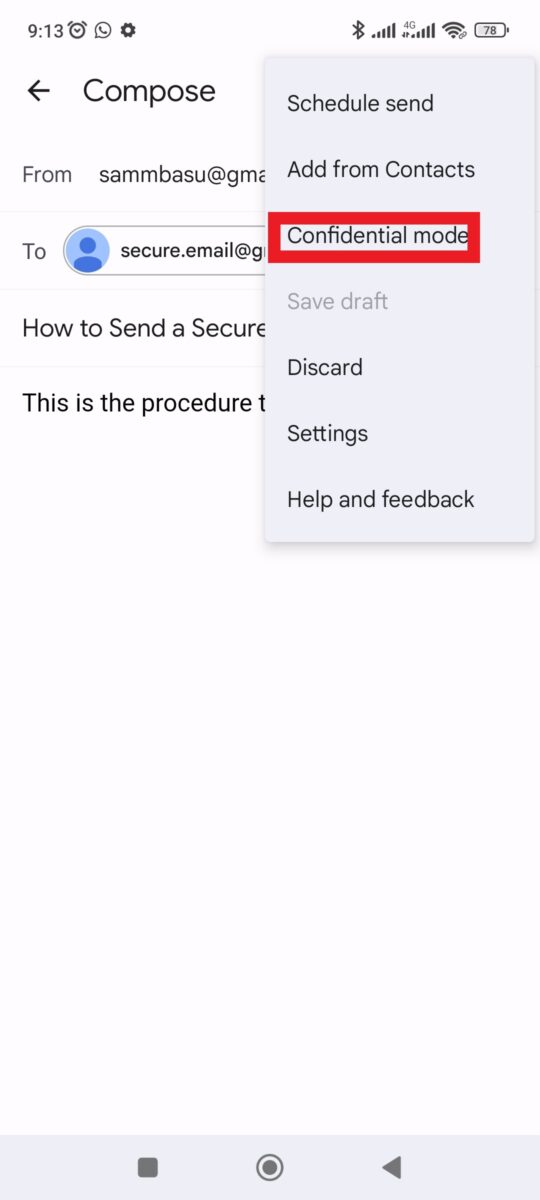 Cliquez sur Mode confidentiel.
Cliquez sur Mode confidentiel. 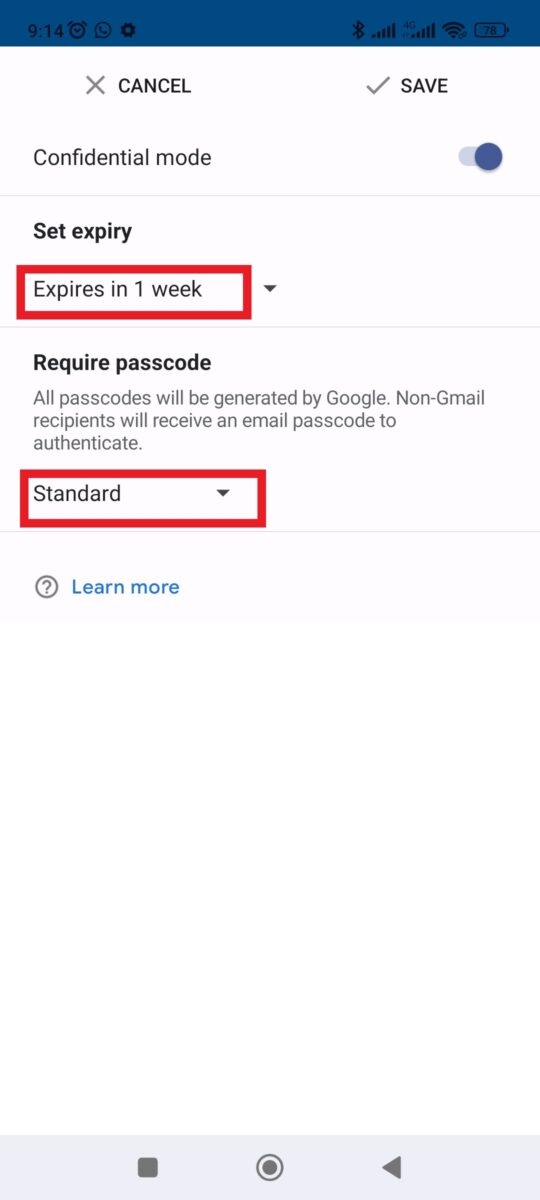 Définissez la date d’expiration et indiquez si vous souhaitez lui attribuer un mot de passe.
Définissez la date d’expiration et indiquez si vous souhaitez lui attribuer un mot de passe. Étape 6 : Envoyez votre e-mail
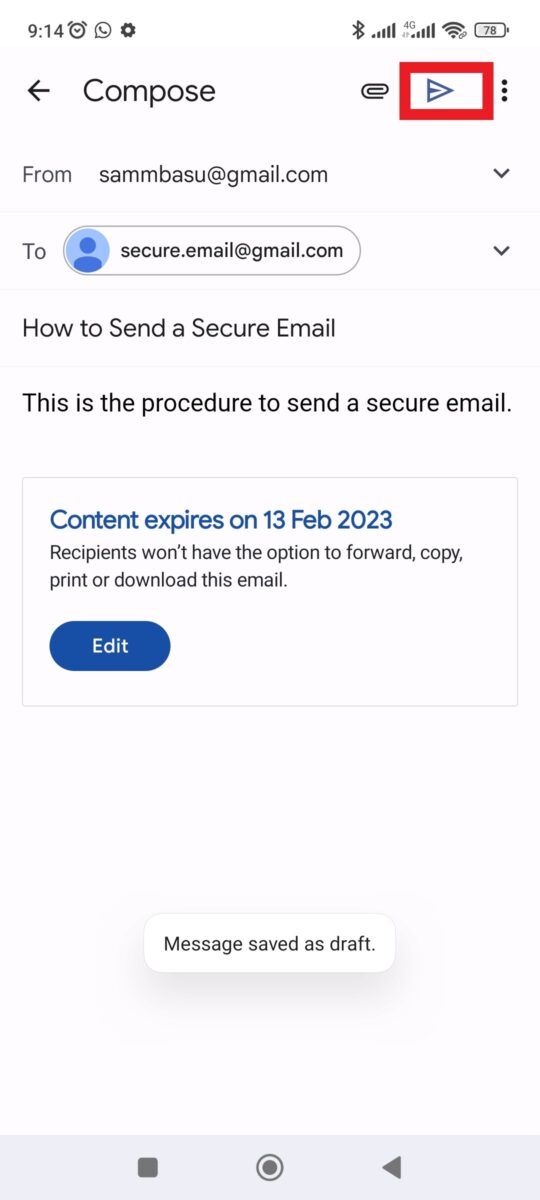 Cliquez sur Envoyer (l’icône de flèche) pour envoyer l’e-mail.
Cliquez sur Envoyer (l’icône de flèche) pour envoyer l’e-mail. Ce que voit le destinataire de l’e-mail
 Le destinataire voit que l’e-mail a été envoyé en mode confidentiel.
Le destinataire voit que l’e-mail a été envoyé en mode confidentiel. Suppression de l’accès à partir d’un e-mail sécurisé déjà envoyé
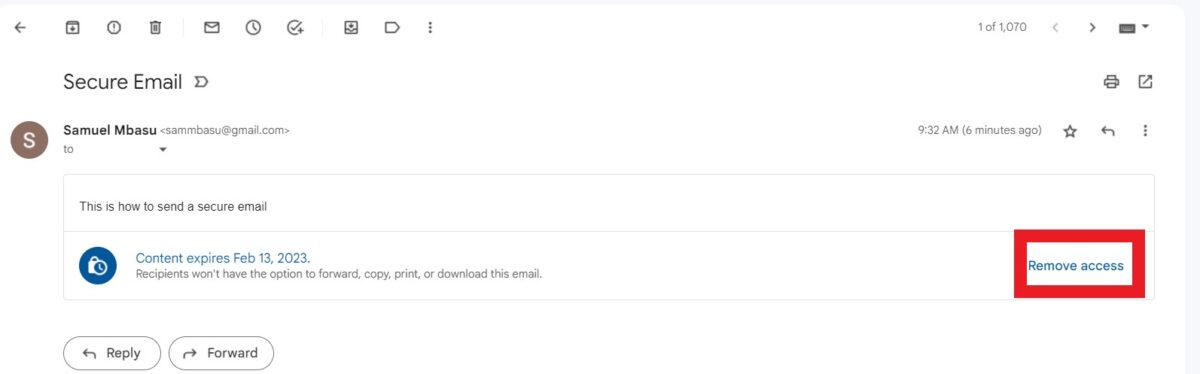 Si vous souhaitez supprimer l’accès d’un destinataire, cliquez sur Supprimer l’accès.
Si vous souhaitez supprimer l’accès d’un destinataire, cliquez sur Supprimer l’accès. Assurez la sécurité des communications en ligne grâce au chiffrement des e-mails
Comment envoyer des e-mails sécurisés dans Gmail (avec photos) FAQ (Foire aux questions)